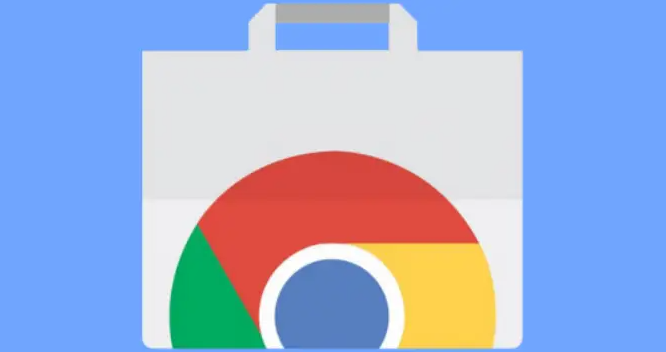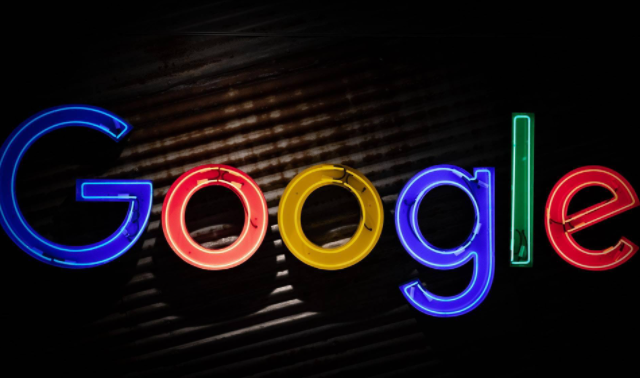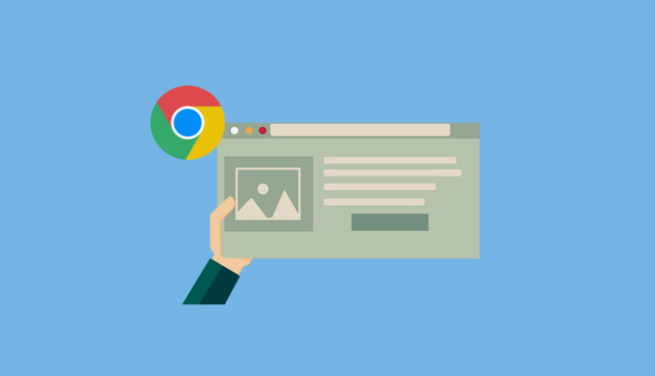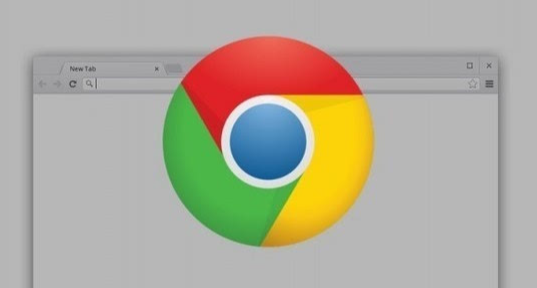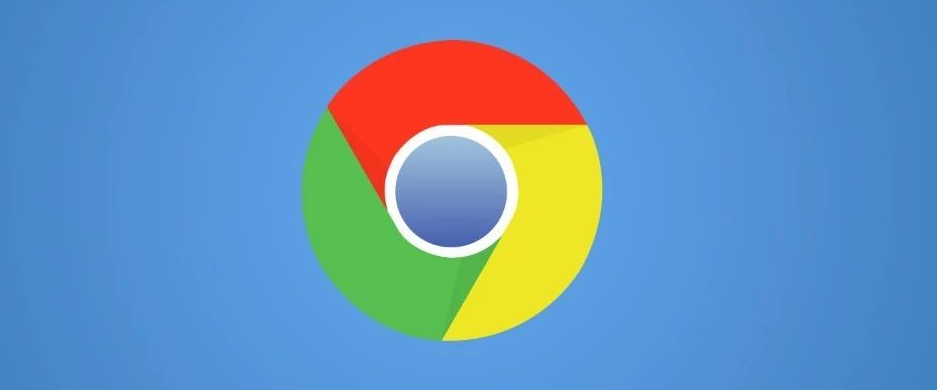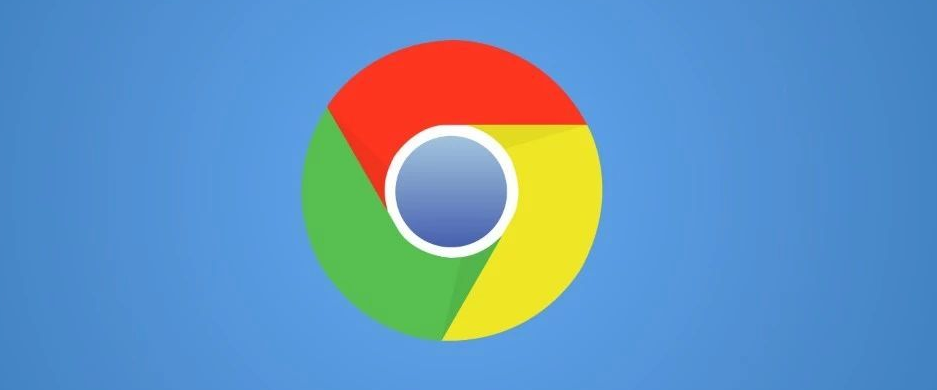教程详情
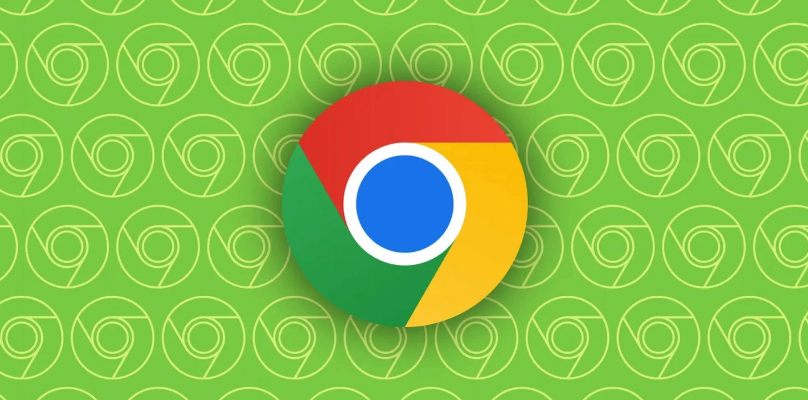
在日常使用电脑浏览网页时,我们可能会遇到浏览器卡顿、页面加载缓慢等问题。对于使用Chrome浏览器的用户来说,启用硬件加速可以显著提升浏览器的性能和响应速度。以下是在Windows系统中为Chrome启用硬件加速的详细步骤:
一、打开Chrome浏览器设置界面
1. 首先,确保你的Chrome浏览器已经正确安装在Windows系统上,并且处于正常运行状态。
2. 在浏览器窗口的右上角,点击三个竖点组成的菜单按钮,它会弹出一个下拉菜单。
3. 从下拉菜单中选择“设置”选项,这将打开一个新的页面,显示Chrome的各种设置选项。
二、进入高级设置
1. 在设置页面中,向下滚动,找到并点击“高级”选项。这个选项通常位于页面的底部,展开后会显示更多高级设置内容。
2. 在高级设置部分,继续向下查找“系统”相关的设置选项。
三、启用硬件加速
1. 在“系统”设置区域中,你会看到一个“使用硬件加速模式(如果可用)”的选项。默认情况下,这个选项可能是勾选或者未勾选的状态。
2. 如果该选项未被勾选,点击它前面的复选框,使其处于勾选状态,即可启用硬件加速功能。
3. 启用硬件加速后,Chrome浏览器将能够利用你电脑的图形处理单元(GPU)来加速页面的渲染和视频播放等操作。
四、确认设置生效
1. 完成上述设置后,你可以随意打开一些网页进行浏览,感受浏览器性能是否有所提升。
2. 如果在启用硬件加速后出现了一些问题,如页面显示异常、浏览器崩溃等,你可以尝试再次进入设置界面,取消勾选“使用硬件加速模式(如果可用)”选项,以关闭硬件加速功能。
通过以上简单的步骤,你就可以在Windows系统中为Chrome浏览器启用硬件加速了。启用硬件加速后,浏览器的性能通常会得到明显的提升,让你能够更流畅地浏览网页和观看视频等。但需要注意的是,不是所有的电脑都能完美支持硬件加速功能,如果你的电脑配置较低或者显卡驱动存在问题,可能会出现不兼容的情况,此时就需要根据实际情况来决定是否启用该功能。希望这篇文章能够帮助到你,让你在使用Chrome浏览器时获得更好的体验。